6月の授業日記
>home
| 6月 | ||||||
| 月 | 火 | 水 | 木 | 金 | 土 | 日 |
| 1 | 2 | |||||
| 3 | 4 | 5 | 6 | 7 | 8 | 9 |
| 10 | 11 | 12 | 13 | 14 | 15 | 16 |
| 17 | 18 | 19 | 20 | 21 | 22 | 23 |
24 |
25 | 26 | 27 | 28 | 29 | 30 |
6/20 リンク
使用できる画像の種類(P019)
- 画像ファイルはサイズが大きく、ダウンロードに時間がかかるので圧縮(最適化)サイズを軽量化したものを使用する
- jpeg(ジェイペグ)

- 写真など色数の多いもの
- jif(ジフ)

- イラストなど色数が少ないもの
- 背景を透過でき四角以外の形もできる
背景画像(P080)
ページの背景には画像を敷き詰めることもできる>ページプロパティ
- ページのサイズはブラウザの状態により可変するので完全に合わせることができない
- 小さい画像(軽い)をタイル状に繰り返してページいっぱいに表示させる
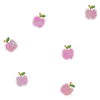
サーバでの特殊なファイル名(index.html)
- サーバーでファイルを開くためには正しいフォルダ名+ファイル名を記述する必要がある
- ファイル名を省略してフォルダ名だけにすると(サーバーの設定により)
- エラーメッセージ
- フォルダの中のファイルすべてにリンクの張られたリストが見える(便利だがセキュリティに不安)
- index.htm(html)というファイル名のファイルがあるとそれが自動的に開かれる
- トップページはindexという名前にしておけばフォルダ名だけでアクセスできる
リンク
- クリックするだけで指定したページが開ける
- リンクがある部分のテキストはリンクカラー(プロパティインぺクタで設定)となりアンダーラインが引かれる
DWでのリンクの指定方法
- リンクさせたい部分をドラッグして選択しプロパティインスペクタ:リンク右の
- フォルダアイコン
をクリックしファイルの参照ダイアログからリンクしたいファイルを指定(P086)
- ターゲットアイコン
からドラッグしファイルパネルのリンクしたいファイルのアイコンを指定(P084)
きょうのひとこと
授業に久しぶりに出席したので忘れている部分が多かったのでついていくのが大変でした…
6/27 リンク2
画像によるリンク(P085)
- 画像をリンクに張りたい場合(リンクボタンなど)画像を選択し同様にプロパティインスペクタより設定
- リンクとソースが並んでいるので間違えないようリンクから設定
インターネット上のファイルへのリンク(P087)
ファイルパネルやファイルの参照は使えない
- URLを直接入力>アドレスバーからコピー
- プロパティインスペクタ:リンクテキストボックスにペースト
メールリンク(P090)
- クリックすると送信先に記入したメールアドレスが入力された状態でメーラーが立ち上がる
- リンクテキストボックスにmailto:と入力しその後にメールアドレスを記入
イメージマップ(P098)
![]()
1枚の画像の中にエリアを描きそれぞれに異なるリンク先を設定できる
- 画像を選択しプロパティインスペクタ左下マップ部分から画像に矩形・楕円・多角形でエリアを描く
- 選択ツールで選択すると各エリアごとに独立したリンクが張れる(#を消す)
- エリアを区別する色はDW以外では見えない
きょうの一言
リンクの張り方が理解できました(●^o^●)
今日やったことを忘れないようにします!!!!!